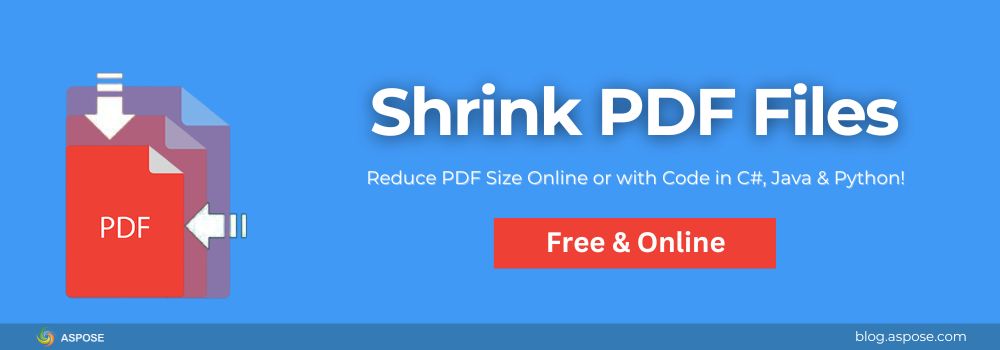如果您的 PDF 文件太大以至于无法通过电子邮件发送,或者在线加载时间过长,您可以在几秒钟内缩小 PDF 文件大小。本指南提供了快速方法来缩小 PDF 的大小,可以使用免费的在线工具或通过 C#、Java 和 Python 进行编程。
在线缩小 PDF 文件大小 — 最快的方法
对于一次性快速任务,请使用我们的免费 Shrink PDF Tool。

如何在线缩小 PDF 文件
请按照以下步骤在线减少 PDF 文档的大小:
- 打开 Shrink PDF Tool。
- 上传您的 PDF。
- 单击压缩按钮。
- 下载您较小的文件。
它完全在您的浏览器中工作,无需下载或安装。
以编程方式缩小 PDF 文件大小 — 更大的控制权
如果您需要可重复的自动缩小(例如,用于网站、应用程序或工作流程),您可以使用 Aspose.PDF 在代码中实现。它是一个强大的跨平台库,适用于 .NET、Java 和 Python 中的 PDF 文件处理。它提供了完全控制文件大小降低的方法,方法包括压缩图像、删除未使用的对象、清理元数据和优化内部资源。无论您是需要快速缩小文件大小还是高度自定义的优化过程,Aspose.PDF 都能简单高效地实现。只需几行代码,开发人员就可以编程缩小 PDF,而无需依赖第三方工具或 Adobe Acrobat。
如何使用 Aspose.PDF 压缩 PDF 文件
当您缩小 PDF 文件大小时,目标是减小其大小而不影响外观。Aspose.PDF 通过以下方式实现这一点:
- 压缩图像(在可能的情况下降低分辨率或质量)
- 移除未使用的元素(如隐藏对象和未使用的字体)
- 链接重复数据(以避免多次存储相同的图像或字体)
- 清理元数据(隐藏的数据,增加了重量但没有价值)
使用 C# 减小 PDF 文件大小
您可以使用 Aspose.PDF for .NET 在 C# 中缩小 PDF 文档的大小,如下所示:
步骤 1:安装库
从 NuGet 安装:
PM> Install-Package Aspose.PDF
步骤 2:使用代码压缩 PDF 文件
这里是一个降低 PDF 文件大小的 C# 示例:
// 从指定文件路径加载 PDF 文档
var document = new Document("input.pdf");
// 创建一个 OptimizationOptions 对象以定义压缩设置
var options = new OptimizationOptions
{
// 从PDF中删除未使用的对象以释放空间
RemoveUnusedObjects = true,
// 删除未使用的流(不需要显示的额外数据)
RemoveUnusedStreams = true,
// 链接重复的流,以便相同的资源(例如字体、图像)只存储一次
LinkDuplicateStreams = true,
};
// 启用图像压缩
options.ImageCompressionOptions.CompressImages = true;
// 将图像质量设置为75%(平衡文件大小和视觉清晰度)
options.ImageCompressionOptions.ImageQuality = 75;
// 将优化设置应用于 PDF 文档
document.OptimizeResources(options);
// 将压缩后的 PDF 保存到指定的输出路径
document.Save("shrinked.pdf");
使用 Java 压缩 PDF 文件
作为Java开发人员,您可以使用Aspose.PDF for Java缩小PDF大小,如下所示:
步骤 1:添加依赖项
将以下内容添加到您的 pom.xml:
<dependency>
<groupId>com.aspose</groupId>
<artifactId>aspose-pdf</artifactId>
<version>25.7</version><!-- Use the latest version -->
</dependency>
步骤 2:在 Java 中缩小 PDF 文件大小
这里是一个简单的 Java 示例,用于缩小 PDF 文档的大小:
import com.aspose.pdf.Document;
import com.aspose.pdf.optimization.OptimizationOptions;
public class ShrinkPDF {
public static void main(String[] args) {
// 从指定的文件路径加载PDF文档
Document document = new Document("input.pdf");
// 创建一个 OptimizationOptions 对象以定义压缩设置
OptimizationOptions options = new OptimizationOptions();
// 从PDF中移除未使用的对象以释放空间
options.setRemoveUnusedObjects(true);
// 删除未使用的流(不需要显示的额外数据)
options.setRemoveUnusedStreams(true);
// 链接重复的流,以便相同的资源(例如,字体、图像)仅存储一次。
options.setLinkDuplicateStreams(true);
// 启用图像压缩
options.getImageCompressionOptions().setCompressImages(true);
// 将图像质量设置为 75%(平衡文件大小和视觉清晰度)
options.getImageCompressionOptions().setImageQuality(75);
// 将优化设置应用于 PDF 文档
document.optimizeResources(options);
// 将缩小(压缩)后的 PDF 保存到指定的输出路径
document.save("shrinked.pdf");
}
}
在 Python 中减小 PDF 大小
使用 Aspose.PDF for Python,您可以轻松缩小 PDF 大小,如下所示:
步骤 1:安装库
使用 pip 安装:
pip install aspose-pdf
步骤 2:运行脚本以缩小 PDF
运行脚本快速缩小您的 PDF 文件,并生成一个更小的、优化的文件,准备共享或存储。
import aspose.pdf as ap
# 从指定的文件路径加载 PDF 文档
document = ap.Document("input.pdf")
# 创建一个 OptimizationOptions 对象以定义压缩设置
options = ap.optimization.OptimizationOptions()
# 从 PDF 中删除未使用的对象以释放空间
options.remove_unused_objects = True
# 删除未使用的流(不需要显示的额外数据)
options.remove_unused_streams = True
# 链接重复的流,以便相同的资源(例如,字体、图像)仅存储一次。
options.link_duplicate_streams = True
# 启用图像压缩
options.image_compression_options.compress_images = True
# 将图像质量设置为75%(平衡文件大小和视觉清晰度)
options.image_compression_options.image_quality = 75
# 将优化设置应用于PDF文档
document.optimize_resources(options)
# 将缩小(压缩)的 PDF 保存到指定的输出路径
document.save("shrinked.pdf")
最佳效果的快速提示
- 对于电子邮件:保持在 5 MB 以下以确保顺利发送。
- 对于网页:将图像的 DPI 降至 150 或更低。
- 为了归档:删除元数据和私人信息,以节省空间并保护隐私。
获取免费许可证
您想尝试无限制使用 Aspose.PDF 吗?请 获取免费的临时许可证 并解锁所有功能。它允许您调整大小、压缩和操作 PDF,而没有任何限制。
缩小 PDF:免费资源
发现由 Aspose.PDF 提供的其他免费的 PDF 工具,或通过以下资源深入浏览开发者文档以获取详细指南、API 参考和实际示例:
常见问题解答
Q: 将 PDF 缩小与压缩它是一样的吗?
A: 是的,这两个术语都表示减少文件大小,但shrink”更口语化,而compress”则更具技术性。
Q: 缩小 PDF 会影响质量吗?
A: 如果你将图像质量降低得太多,是的。目标设定在70-80%的图像质量以达到平衡。
Q: 我可以一次缩小多个PDF吗?
A: 是的,可以使用在线工具或通过 Aspose.PDF 在循环中以编程方式进行。
结论
缩小 PDF 文件可以在网上快速完成,甚至只需 10 秒,或者使用代码实现完全自动化的解决方案。使用 Aspose.PDF,您可以控制文件大小与质量之间的平衡,这样您的 PDF 文件总是快速分享、易于存储且便于查看。
有问题吗?随时通过我们的 free support forum 联系我们。